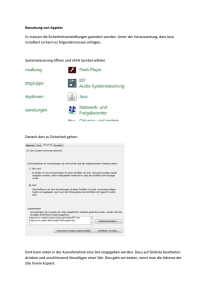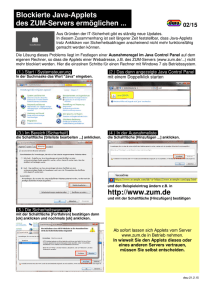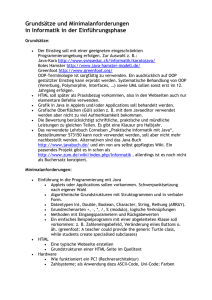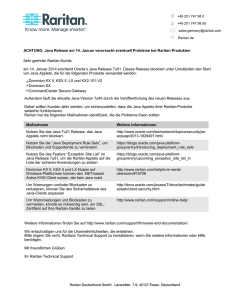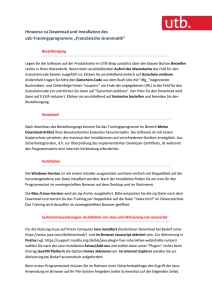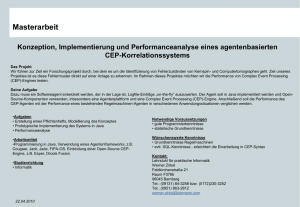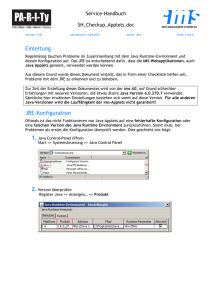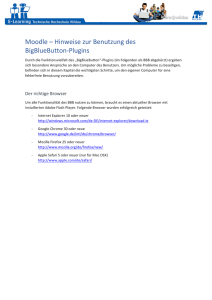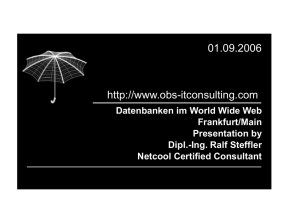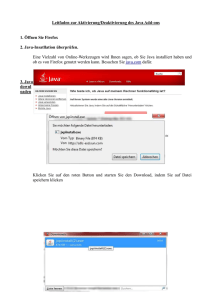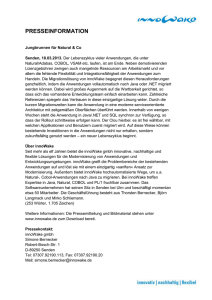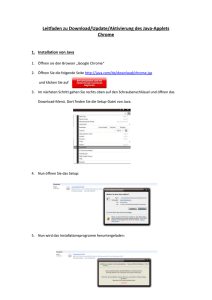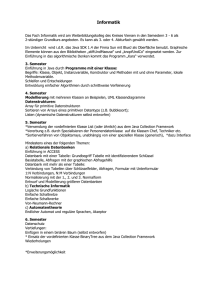Anleitung zur Anzeige von Java Applets
Werbung
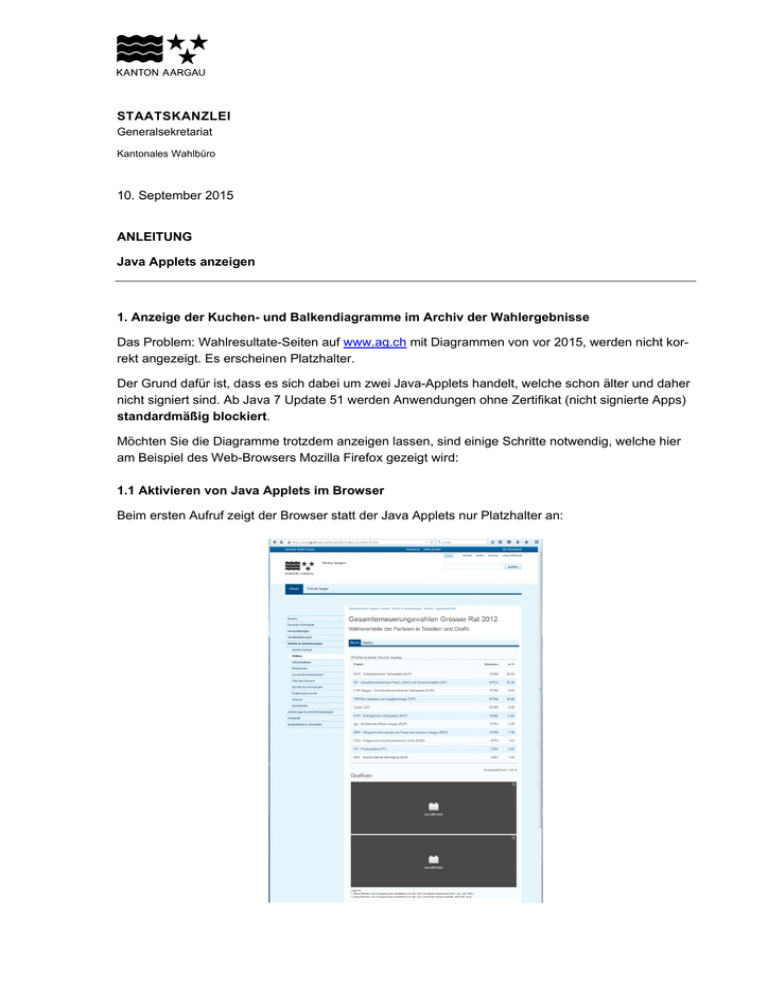
STAATSKANZLEI Generalsekretariat Kantonales Wahlbüro 10. September 2015 ANLEITUNG Java Applets anzeigen 1. Anzeige der Kuchen- und Balkendiagramme im Archiv der Wahlergebnisse Das Problem: Wahlresultate-Seiten auf www.ag.ch mit Diagrammen von vor 2015, werden nicht korrekt angezeigt. Es erscheinen Platzhalter. Der Grund dafür ist, dass es sich dabei um zwei Java-Applets handelt, welche schon älter und daher nicht signiert sind. Ab Java 7 Update 51 werden Anwendungen ohne Zertifikat (nicht signierte Apps) standardmäßig blockiert. Möchten Sie die Diagramme trotzdem anzeigen lassen, sind einige Schritte notwendig, welche hier am Beispiel des Web-Browsers Mozilla Firefox gezeigt wird: 1.1 Aktivieren von Java Applets im Browser Beim ersten Aufruf zeigt der Browser statt der Java Applets nur Platzhalter an: Klicken Sie auf den Link Java aktivieren in einem der Platzhalter. Sie werden nun gefragt, ob Sie das Ausführen der Java Applets nur einmal oder generell erlauben möchten: Klicken Sie auf "Erlauben und Entscheidung merken". Anschliessend lädt die Seite neu und zeigt zweimal (es sind zwei Diagramme/Java Applets) folgenden Hinweis an: Dies bedeutet, dass Java die Applets nicht ausführt, weil sie nicht signiert sind. Bestätigen Sie beide Meldungen mit "OK". 2 von 4 1.2 Unsignierte Java Applets ausführen Wechseln Sie nun unter Windows in die Systemsteuerung. Dort finden Sie das Programm "Java (32Bit)". Führen Sie dieses aus und wechseln Sie ins Register "Sicherheit": Klicken Sie die Schaltfläche "Siteliste bearbeiten" an und dann im sich öffnenden Fenster die Schaltfläche "hinzufügen". Nun können Sie die Adresse der Website des Kantons Aargau (https://www.ag.ch/ und http://www.ag.ch/) eintragen. Bitte achten Sie darauf, dass auch der Schrägstrich am Schluss eingetragen wird. Damit werden alle Seiten von www.ag.ch in die Ausnahmeliste aufgenommen: https://www.ag.ch/ und http://www.ag.ch/ 3 von 4 Schliessen Sie nun beide Dialoge über die Schaltfläche "OK" und starten Sie Ihren Browser neu. Nun wird die Seite mit den Diagrammen angezeigt: 4 von 4